一、文章标题

Vim全选复制及使用技巧
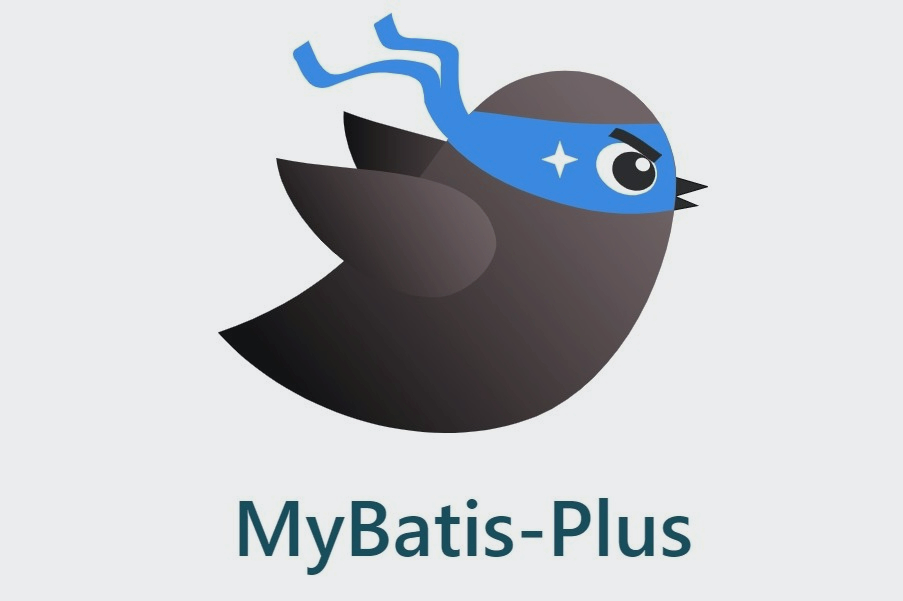
二、文章内容

在许多开发者中,Vim 已成为他们日常工作的重要工具。尽管它起初可能看起来有些复杂,但一旦你熟悉了 Vim 的基本操作,你会发现它其实非常强大和高效。本文将重点介绍 Vim 中如何进行全选复制的操作,以及一些额外的使用技巧。
1. 全选复制的技巧
在 Vim 中进行全选复制相对简单。以下步骤可以帮助你实现这一目标:
步骤一:打开你想要编辑的文件在 Vim 中。
步骤二:将光标移动到你想要复制的文本的起始位置。
步骤三:使用键盘上的 "v" 键进入视觉模式。在视觉模式下,你可以使用上下左右箭头键来选择你想要复制的文本。你也可以通过使用 "d" 键来删除选中的文本(但不会退出视觉模式)。
步骤四:当你选择完想要复制的文本后,你可以通过按 "y" 键来复制选中的文本。复制的文本可以粘贴到其他地方,如其他文本编辑器或终端中。
2. 额外的 Vim 使用技巧
除了全选复制外,Vim 还有许多其他有用的功能。以下是一些额外的技巧:
技巧一:使用 "i" 键插入文本。你可以将光标移动到你想要插入文本的位置,然后按 "i" 键进入插入模式,然后开始输入你的文本。
技巧二:使用 "dd" 删除行。如果你想删除一整行,只需将光标移动到那一行并按下 "dd"。这将删除当前行并将下一行上移以填补空白。
技巧三:使用 ":wq" 保存并退出 Vim。当你在 Vim 中完成了你的编辑任务后,你可以使用这个命令来保存你的更改并退出 Vim。如果需要不保存更改直接退出,可以使用 ":q!" 命令。
技巧四:利用 Vim 的插件扩展功能。Vim 是一个高度可定制的编辑器,你可以通过安装插件来扩展其功能。例如,有些插件可以帮助你进行语法高亮、自动补全、代码折叠等操作。你可以在 Vim 的官方网站或 GitHub 上找到许多有用的插件。
以上就是关于 Vim 全选复制及一些额外使用技巧的介绍。掌握这些技巧将帮助你更高效地使用 Vim 进行编程和其他文本编辑任务。记住,Vim 的强大之处在于其高度可定制性和灵活性,所以不要害怕去尝试和探索新的操作和功能!
标签:
- **Vim**
- **全选复制**
- **视觉模式**
- **使用技巧**
- **插件扩展功能**

